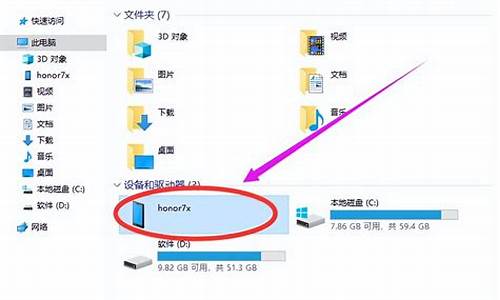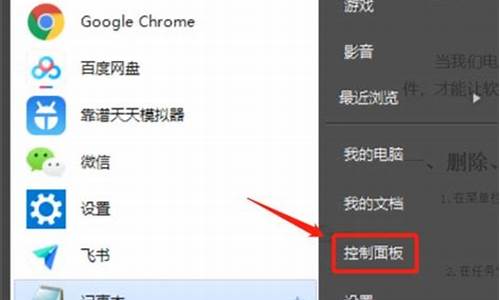用手机可以给u盘做系统盘-手机做u盘能安装电脑系统吗
1.手机能当u盘装系统吗
2.手机当用USB连接电脑,在电脑bios安装系统,求步骤
3.能用手机给电脑装系统吗?
手机能当u盘装系统吗

不可以。手机当U盘用需要驱动支持,这个驱动是建立在系统上的,所以....别想了。
但是TF拔出来插读卡器上,这个是可以装系统的。
无论是U盘还是装在读卡器上面的,可以选择两种方式。
一是用光驱刻录软件,选择 USB-HDD模式,把原版系统刻录到U盘或者TF卡上。
或者下载相关的PE系统装在U盘上,用PE系统进行安装系统。
手机当用USB连接电脑,在电脑bios安装系统,求步骤
不可以的,因为手机要驱动才能工作,装系统过程中,手机的驱动就会被覆盖,立即与主板断开,装机也失败了。
以下是用U盘装机流程,自己看看,学会不求人,而且自己更方便。
U盘装系统:是把U盘装个PE系统后,插在电脑上,可以用主板带动U盘启动,然后做系统用,主要是方便又可以更好的操作。
具体方法:去买个2.0U盘(3.0U盘要有驱动才行,装机会失败。),按下边的去做即可自己装系统了。
以下是U盘装机流程: 以大白菜pe或是老毛桃pe为例,都一样。
以下是U盘装机流程: 以大白菜为例
准备未储存文件的空U盘(建议使用8G以上U盘,注意:制作PE系统时会把U盘格式的),下载大白菜U盘装机系统软件,如果自己的电脑可用,就在自己的电脑上把U盘装成PE系统,如果不好用到别的机器上制作成‘大白菜’PE安装软件的U盘,即可开始装机,把U盘插到电脑上后开机。
U盘做好后首先要做的是: 电脑正常时或是到PE桌面时,要 备份电脑上重要文件,(主要有:桌面上的重要文件和我的文档里的重要文件,拷到D盘里。)然后开始执行以下事情:
1,先把WINXP、 WIN 7或是WIN10镜像下载到硬盘里或是预先做个GHO文件保存在U盘里,然后在除C盘以外的盘或者U盘根目录里新建一个GHO文件夹,在D盘根目录下建一个GHO文件夹,然后把WIN7镜像用UltarISO或者WinRAR解压释放到GHO文件夹中。
注意:切记注意不要在C盘中建GHO文件夹,那样会再安装过程中把GHO文件清掉而安装失败。
2,把启动U盘插在电脑上,然后开机:
如果是新式UEFI BIOS,一般可以直接按F12进入到快捷启动菜单,在菜单中选择U盘名称,即可从U盘启动。
如果是老式BIOS,那必须按Del或F2等进入BIOS,然后在Advanced BIOS Features项目下,或者Boot,或者Startup下,找到First Boot Device或1st Boot Device等,进入后把USB-HDD或U盘名称设为第一启动,
具体方法看主板的说明书,或到网上搜索。
启动U盘后,进入到这个U盘PE界面,选择“运行Windows PE(系统安装)”。
3,进入大白菜PE 或是老毛桃PE桌面后,选择"WIN系统安装器"这个桌面快捷图标,双击运行。
4,弹出NT6快捷安装器,首先就是要找到先前下载解压出来的系统文件,所以按“打开”按钮。
5,打开一个文件选择框,找到先前在D盘建立的GHO文件夹,然后找到其子文件夹Sources,然后再在Sources文件夹下找到install.wim这个文件,这个就是安装文件,选出好后按“打开”按钮。
6,然后选择安装分区,一般会默认为C盘,如果需要安装到其它盘,那就要手动调整,如果是新手,最好不要去调整它,因为系统分区必须是主分区,而且必须是激活的,所以,如果不了解这些,最好不要去碰这个。
7,在这里,弹出安装前最后一个确认窗口,仔细看一看,如果确定都选择好了,就可以点按“确定”,安装开始。
8,这时会将GHO中的系统文件复制到C盘,复制几个G的文件会需要一定时间,请耐心等一等。
9,等复制完成后,弹出提示”请重启动计算机进入安装阶段“,点”是“,电脑马上重启,这时就可以拔出U盘了,如果是UEFI BIOS,会仍从硬盘启动,如果是老式BIOS,就必须进入BIOS中,把从U盘启动改为从硬盘启动。
10,重新从硬盘启动后,进入电脑,就会开始安装系统,如配置开始菜单,注册组件等等,整个安装过程所需要的时间会更长,一定要耐心等待。
注意!未安装完成前禁止强制退出。 有帮助请采纳下
能用手机给电脑装系统吗?
不可以,可以使用U盘给电脑安装操作系统。
使用U盘安装电脑操作系统步骤如下:
1、右键U盘,选择“格式化”;
2、文件系统选择NTFS,勾选“快速格式化”,开始进行格式化操作;
3、格式化完成,点击“确定”;
4、启动U盘PE制作工具,选择U盘;
5、选择写入模式为HDD-FAT32,点击“开始制作”;
6、制作启动盘会格式化U盘,点击“确定”;
7、制作完成,点击“是”;
8、插入U盘,开机进入系统安装界面;
9、选择点击“现在安装”;
10、输入产品密钥,若是没用则点击“我没有产品密钥”;
11、根据需要选择安装的操作系统版本;
12、选择“自定义:仅安装 windows (高级)”;
13、选择系统安装位置;
14、进入系统文件释放过程,等待释放完成即可;
15、系统文件释放完毕后,会自动安装并进入windows10桌面,到此就安装完成了。
声明:本站所有文章资源内容,如无特殊说明或标注,均为采集网络资源。如若本站内容侵犯了原著者的合法权益,可联系本站删除。